

Dette emne indeholder følgende instruktioner.
Gå til energisparetilstandene og opvågningstimere
Definere dvaletilstand og dvaletilstandstimer
Definere lav strømtilstand og timer for lav strømtilstand
Definere energiniveau for dvaletilstand
Definere energiniveauet for lav strømtilstand
Definere automatisk vækning for nye job
Definere automatisk lukning
Definere dvaletilstand for perfekt indbinding
Definere, at perfekt indbinding går ud af dvaletilstand, når printeren gør det
Åbn Settings Editor, og gå til: .

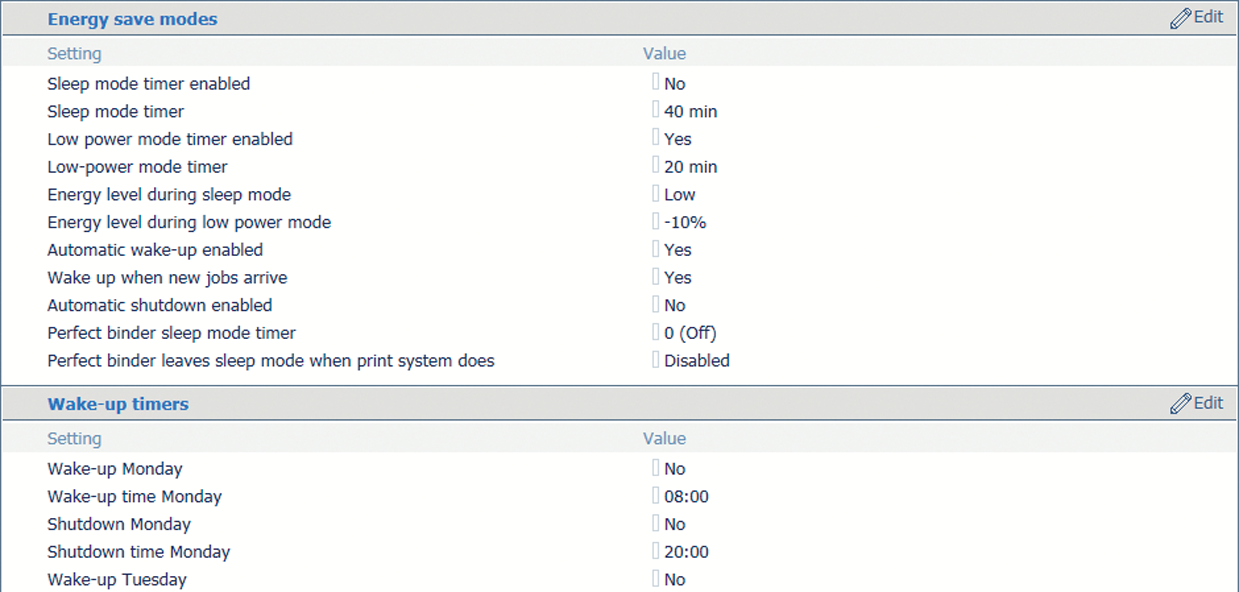 Energisparetilstande og opvågningstimere
Energisparetilstande og opvågningstimereBrug indstillingen [Timer for dvaletilstand aktiveret] til at aktivere dvaletilstanden.
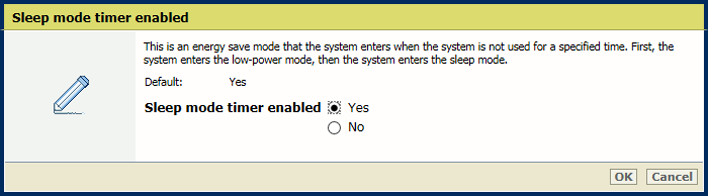 Dvaletilstand
DvaletilstandKlik på [OK].
Brug indstillingen [Timer for dvaletilstand] til at indstille timeren for dvaletilstanden.
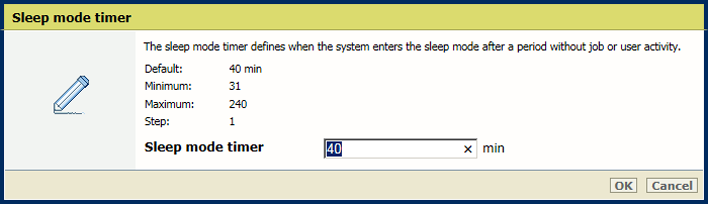 Timer for dvaletilstand
Timer for dvaletilstandKlik på [OK].
Brug [Vågn op, når der kommer nye job] til at angive, om dvaletilstand eller lav strømtilstand skal afsluttes for et nyt planlagt job.
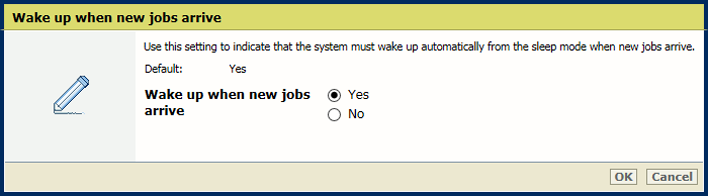 Vågn op for nye job
Vågn op for nye jobKlik på [OK].
Brug indstillingen [Timer for lav strømtilstand] til at aktivere lav strømtilstand.
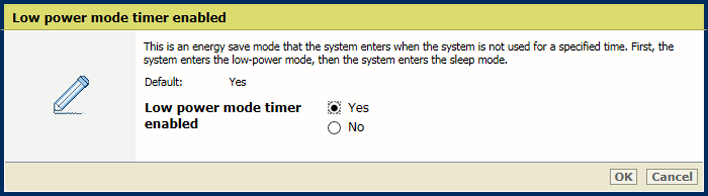 Lav strømtilstand
Lav strømtilstandKlik på [OK].
Brug indstillingen [Timer for lav strømtilstand] til at angive timeren for lav strømtilstand.
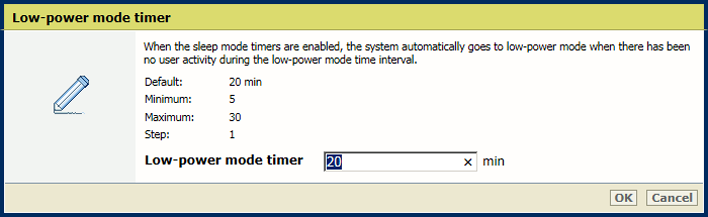
Klik på [OK].
Brug [Vågn op, når der kommer nye job] til at angive, om dvaletilstand eller lav strømtilstand skal afsluttes for et nyt planlagt job.
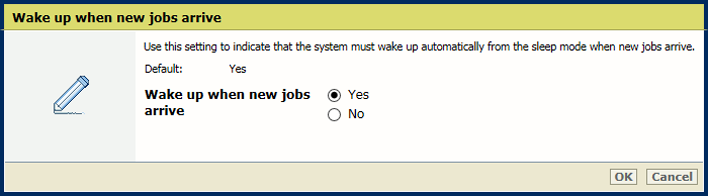 Vågn op for nye job
Vågn op for nye jobKlik på [OK].
Brug indstillingen [Energiniveau under dvaletilstand] til at definere energiniveauet.
Printeren går hurtigere ud af dvaletilstand ved et højere energiniveau.
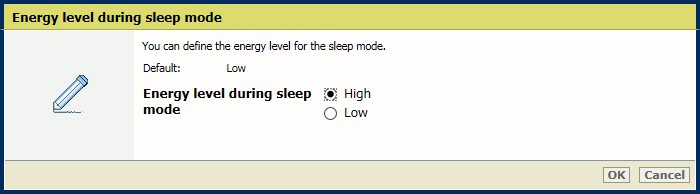
Klik på [OK].
Brug indstillingen [Energiniveau under lav strømtilstand] til at definere energiniveauet for lav strømtilstand.
Printeren går hurtigere ud af strømsparetilstand ved et højere energiniveau.
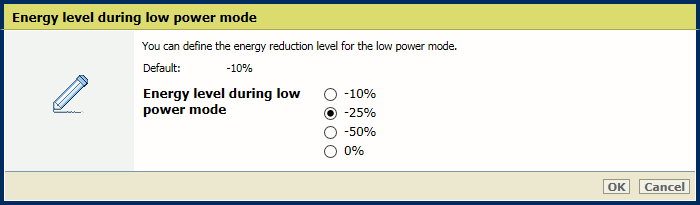
Klik på [OK].
Brug indstillingen [Vågn op, når der kommer nye job] til at angive, at printeren afslutter lav strømtilstand eller dvaletilstand ved et nyt job.
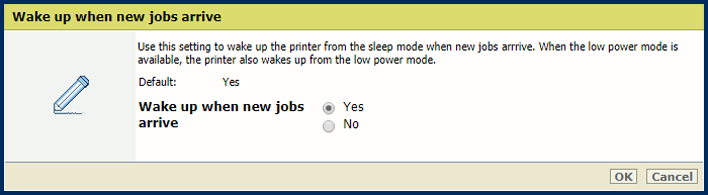
Klik på [OK].
Gå til [Energisparetilstande].
Kontrollér, at dvaletilstand eller lav strømtilstand er aktiveret.
Brug indstillingen [Automatisk vækning] til at aktivere automatisk opvågning fra dvaletilstand eller lav strømtilstand
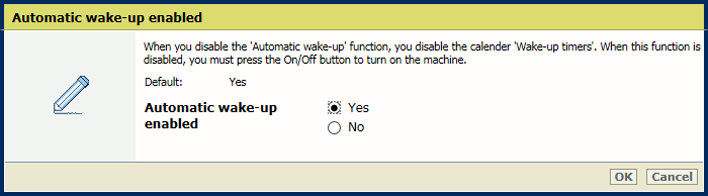
Klik på [OK].
Brug indstillingen [Vækningstimere] til at angive for hver dag, om der skal ske automatisk opvågning.
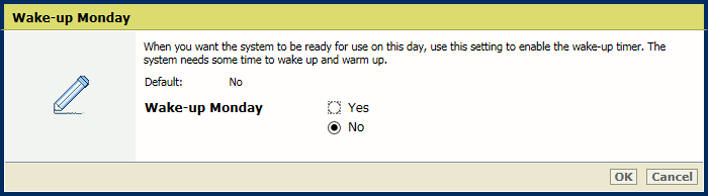
Klik på [OK].
Definer opvågningstidspunkt pr. dag.
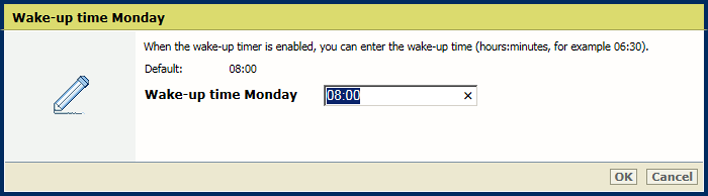
Klik på [OK].
Gå til [Energisparetilstande].
Kontrollér, at dvaletilstand eller lav strømtilstand er aktiveret.
Brug indstillingen [Automatisk lukning] til at aktivere den automatiske lukning.
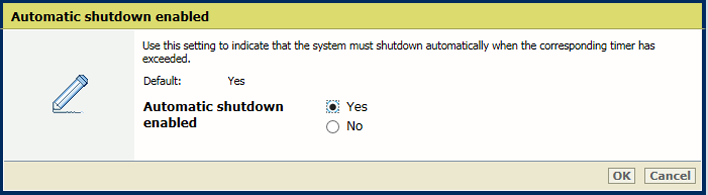
Klik på [OK].
Brug indstillingen [Vækningstimere] til at angive for hver dag, om og hvornår der skal ske automatisk lukning.
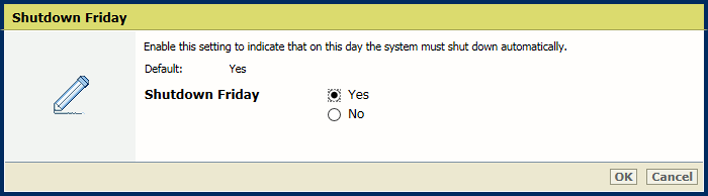
Klik på [OK].
Definer lukningstidspunktet pr. dag.
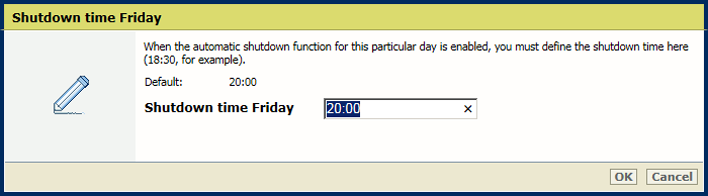
Klik på [OK].
Brug indstillingen [Timer til dvaletilstand for perfekt indbinding] til at definere den tid, der går, inden perfekt indbinding går i dvaletilstand.
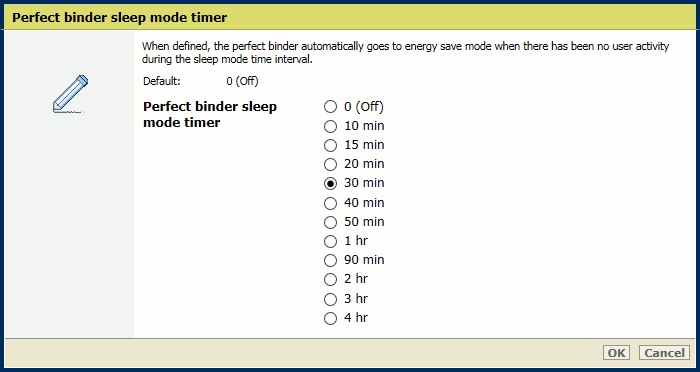
Klik på [OK].
Brug indstillingen [Perfekt indbinding og printeren aktiveres fra dvaletilstand på samme tid] til at angive, at den perfekte indbinding forlader dvaletilstanden, når printeren gør det.
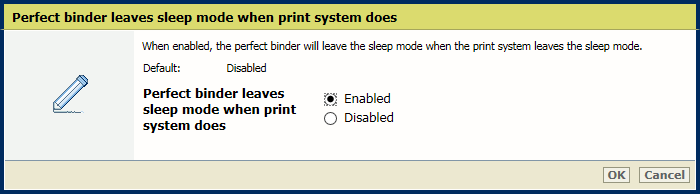
Klik på [OK].